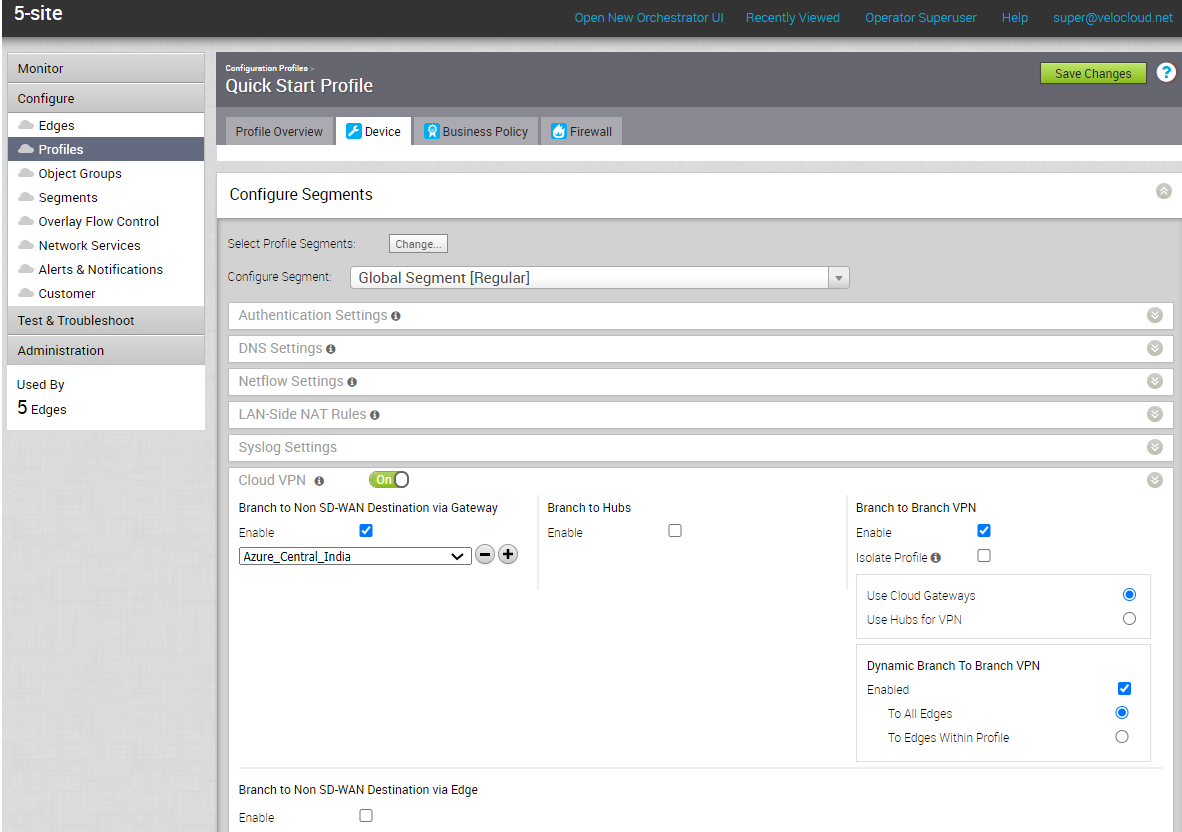Après la configuration d'une instance de Destination non-SD-WAN de type Hub virtuel Microsoft Azure (Microsoft Azure Virtual Hub) dans SD-WAN Orchestrator, vous devez associer cette instance de Destination non-SD-WAN au profil souhaité afin d'établir les tunnels entre les passerelles Passerelles SD-WAN Gateway et le Hub virtuel Microsoft Azure.
Pour associer un Destination non-SD-WAN à un profil, procédez comme suit :
Procédure
- Dans le panneau de navigation de SD-WAN Orchestrator, accédez à Configurer (Configure) > Profils (Profiles).
La page
Profils de configuration (Configuration Profiles) s'affiche.
- Sélectionnez un profil que vous souhaitez associer à votre Destination non-SD-WAN de type Hub virtuel Microsoft Azure (Microsoft Azure Virtual Hub) et cliquez sur l'icône sous la colonne Périphérique (Device).
La page
Paramètres du périphérique (Device Settings) pour le profil sélectionné s'affiche.
- Accédez à la zone VPN cloud (Cloud VPN) et activez le VPN cloud en définissant le bouton bascule sur Actif (On).
- Sous Site distant vers destinations non-SD-WAN via une passerelle (Branch to Non SD-WAN Destinations via Gateway), cochez la case Activer (Enable).
- Dans le menu déroulant, sélectionnez votre Destination non-SD-WAN de type Hub virtuel Microsoft Azure (Microsoft Azure Virtual Hub) pour établir une connexion VPN entre le site distant et l'instance de Destination non-SD-WAN Microsoft Azure.
- Cliquez sur Enregistrer les modifications (Save Changes).
Résultats
Un tunnel est établi entre le site distant et l'instance de Destination non-SD-WAN Microsoft Azure.